レガシーのiMacのSSD換装の記録だ。2017年にiMac Early 2008のHDDからSSDへ換装した。
iMac Early 2008 の Core 2 Duo 2.8GHz で、24インチ液晶ディスプレイのモデル、グラフィックボードは ATI RADEON HD 2600PRO 256MB、HDDは320GBだった。
2008年の価格は、199,800円とそこそこの高額であり、当時としては、それはもう、大切に扱われたマシンだったということなのです。千代田区の卸売販売店に買いに行った時のことは今でも覚えている。
購入時のOSはLeopardで、それだけで何年も使えたのだ。それをSnow Leopardにした時までは良かった。しかし、iPodとの互換性の問題があってYosemiteにアップグレードした。そうしたら、もうどうしようもないほど遅くなってしまったのだ。
そこで、是非とも速度を回復する必要が出てきたのである。2008年には「10.5 Leopard」だったのだが、それよりもずっと遅くなってしまったのだ。
Snow Leopard 以降はMacOSが無償になって、自由にアップグレードできるようになっているが、OSを新しくすると大抵は速度が遅くなるのである。スローモーションの罰みたいなiMacになってしまい、もう耐えられない遅さになった。
SSDを買う
HDDからSSDに換装するわけなので、まずSSDを調達するのが第一歩。一応心配になって調べて見たけれども、SSDはどれを選んでも大丈夫なようである。互換性の問題というのは見当たらなかった。
SSDは、容量が大きければ、値段が高い。容量の大小と価格の下落するタイミングなどを考えながら、SSDの容量を選択する。2017年1月には480GBのSSDを20830円で買った。最安値ではなかったが、それでも買うと嬉しい気分になるのが不思議、それがSSD。
HDDスタンドがあると圧倒的に便利
これは2040円で購入した。ハードディスクのUSB接続コネクタである。HDDやSSDをつないで、USBドライブにしてしまう機械である。おそらく、大抵のドライブは繋げるだろうと思われる。
これは絶対的に有意義なツールで、インストールする前のドライブに、初めての接合に先立って、触れてしまうツールなのである。もうこれはゾクゾクすることである。新しいマシンに入れた後に、インストールしたり、動くか動かないかを心配する必要なく、事前に設定ができるということだ。
SSDのフォーマット
3.5インチのHDDが入るサイズなので、SSDを差すと、隙間が多くて、こんなにすかすかになる。2.5インチのSSDは、3.5インチのHDDと比べると、一体、体積にしてどれだけ小さいのか。インテルのホームページを見たけれどもスペックにはサイズが載っていなかった。ちょっと残念。
それから元のMacのTimeMachineから最新バックアップからのリストアをする。
HDDとは違って、流石にSSDは涼しげである。全く振動しないし、汗一つかかない。
SSDに書き込むのは速いとしても、USBのインターフェイス以上のスピードは出ない。iMac 2008はUSB 3.0に対応していないので、1秒に20〜30MBくらいの転送速度で、200GBくらい書き込もうとすると結構な時間がかかる。
ガラスを開ける秘密ツールは100円ショップで
次は、iMacでの作業である。一番最初の仕事は、ガラスの蓋を開けるところである。iMacのLCDを保護する硬質な透明スクリーンは、本体と磁石で付いているだけなので、引っ張ると取り外すことができる。
手頃な吸盤フックが2個セットだったのだが、1個で十分に持ち上げられるので、1個あれば十分である。たまたま2個セットを買っただけだ。
この磁石のガラス蓋は大変便利なので、それ以降のiMacもそうして欲しかった。今のiMacは接着されているのだ。
ガラスを取る
ガラスは引っ張って取るだけである。もう、すぐ簡単に、外すことができる。いや、その前に一番最初に座布団に寝かすのである。24インチは重いので、低い台と後から少し高めの台を用意すると良い。
メモリーカバーを外す、そして外ケースを外す
まず、本体下のメモリーカバーの蓋を外す。これを外さないと外ケースを外せない。ここは普通のプラスドライバーでOKだ。
次に、本体ケースのネジを外していく。
この後で、ケースを開ける時には、上の写真の赤い丸の中に、マイクとカメラの配線があるので、これを切らないように注意する。ソケットになっていて、外せるようになっている。外しても良いし、そーっと開けておいても良い。それは、この後のステップだ。
ネジは12本
中が4本、小が6本、大が2本。これは24インチモデルだ。小さいモデルではネジのサイズが異なるようだ。ネジは全てT-8のトルクスネジである。トルクスネジとは星型の五角形のネジである。
ネジは外した順番ごとに、図にしてメモしておくと良い。ラフなメモだけれども組み立てる時に作業がスムーズになる。
こんな感じでメモしておくと役に立つ。これはiMac Early 2008の24インチだが、20インチや21.5インチモデルだとネジのサイズが異なるらしい。
ケースが開いた
次には、LCDを外すのだが、その前に、ソケットを2個外す必要がある。
一つ目は、これ。LCDパネル側の温度センサーである。まずこれを外す。スーッと上に外すだけだ。
二つ目は次の画像。LCDデータのソケットを外す。こちらは爪があったと思うので丁寧に外す。
LCDを外すと、その下にHDDが見える。その他の大部分の部品が見える。黒くて丸いのは、冷却ファンである。右に一つ、左下に一つ見える。冷却ファンはもう一つあって、中央の裏側にHDD用のファンがある。背面にHDDファンの吸気口だけがあるが、排気は他の熱気と共に本体上部にまとめられる。
これが熱管理の問題であるかもしれない。iMacの排熱はあまりうまくないように思われる。
HDDに付いている温度センサーを外す。粘着テープで付いているので、特に難しいことはない。
SSDに換装
HHDを取り去って、SSDを入れた。体積がグッと小さくなるので、何だかすかすかである。移動した時に揺れないように固定する必要がある。OPCテープでとめた。
そして、元のHDDに付いていた温度センサーを新しいSSDに付ける。金属面に適当に付ける。真ん中が良いのか、ソケットに近い方が良いのか、よく分かっていない。SSDが高温になるようなことがあったら、考えることにする。(その後SSDはおおよそ30度台に収まっている。)
SSDは、元のHDDよりも速度が圧倒的に速くなり、しかも低燃費、騒音も熱も抑えられる。願ったり叶ったり、良いことづくめである。
何年も蓋を開けていなかった人は、システムデータ保存用のボタン電池を替えておくと良いであろう。7年程度で寿命になるようだ。
9年経った電池を取り外して、電圧を測ってみたが、まだ使用可能な電圧だった。ボタン電池の良し悪しも、もしかすると、あるのかもしれないが、何れにしても、システムボードに問題があるという兆候ではない。滅多に中を開けないので、電池は交換しておいた。
起動時間が半分以下になった
電源入れてからアカウントが出るまで58秒、ログインしてからクルクルが止まるまでに82秒だったのが、それぞれ37秒、15秒になった。総合的に、起動時間が半分以下になった。
SSDに換装して、システムの起動時間も短くなり、アプリの起動時間も短くなった。体験的に非常に心地よいスピードになった。
というわけで、少し古い情報ではありますが、皆さんの参考になればと思い、公開しました。





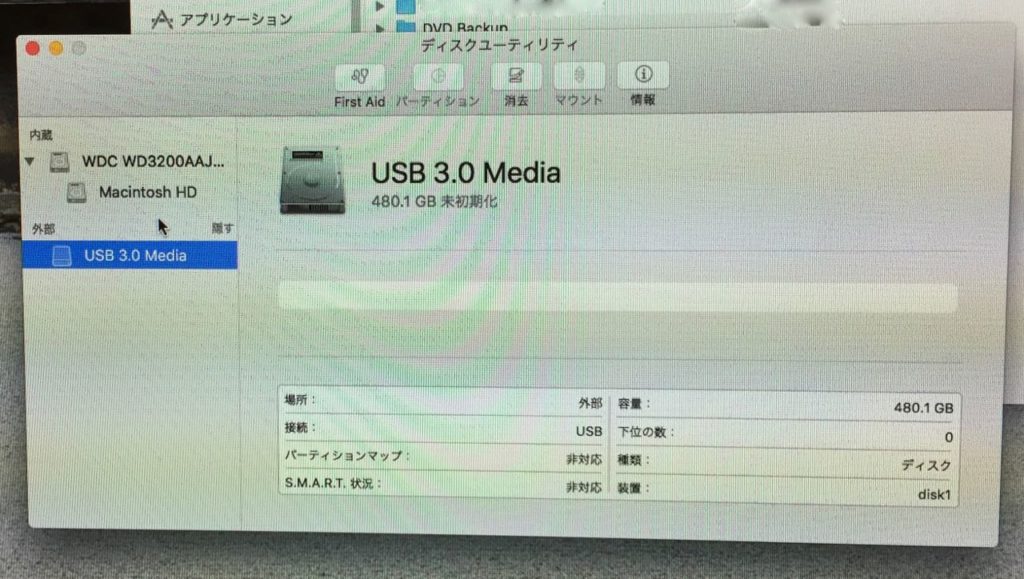




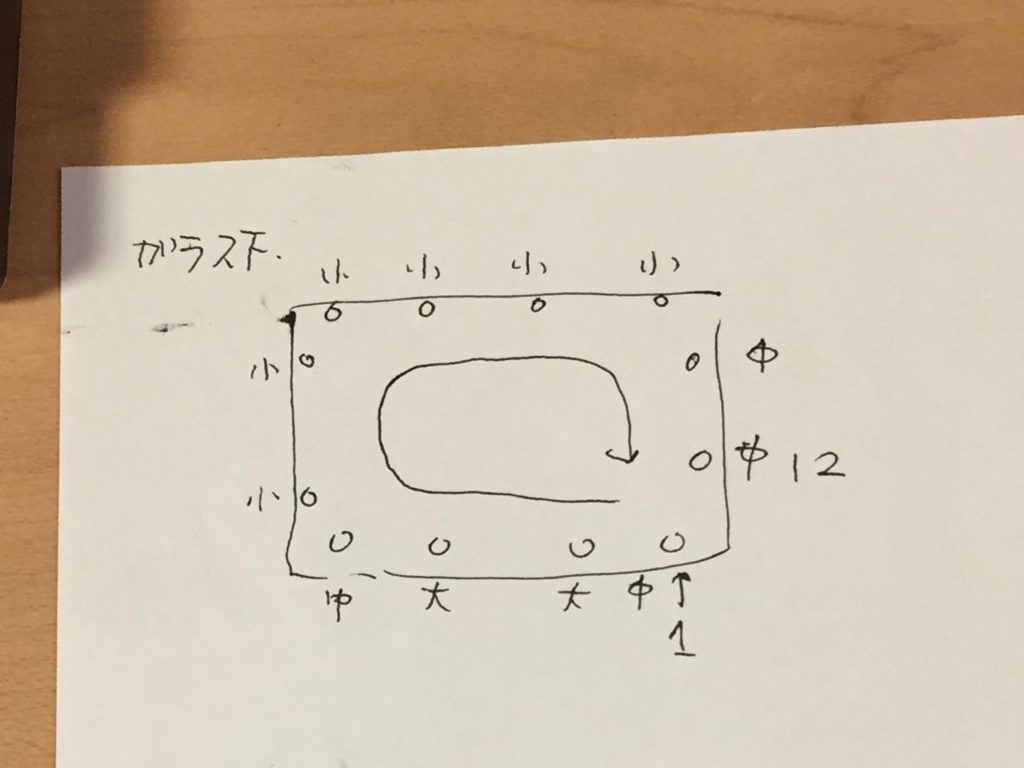







同じimac、HDDが起動しなくなり放置していましたが なんとかしようと調べていて辿り着きました。参考にさせていただきます。